Нужно ли говорить о том, что в повседневной работе любому пользователю приходится сталкиваться с форматированием жестких дисков или съемных накопителей в виде самых обычных флешек или карт памяти? При активации данного процесса большинство из нас на устанавливаемый размер единицы распределения, называемой кластером, обычно внимания не обращает, оставляя данный параметр на усмотрение самой операционной системы. В принципе, такой подход является правильным. Однако иногда бывает целесообразно изменять такое значение. Для чего это нужно и какие факторы стоит учесть при выборе, далее и поговорим.
Что такое размер кластера?
Если кто не знает, абсолютно на всех накопителях записанные на них файлы хранятся не в виде цельных объектов, а в виде частей, распределенных по кластерам, которые представляют собой своеобразные ячейки, на которые разбит жесткий диск или та же флешка. В Windows-системах существует строгое правило, связанное с тем, что ОС при использовании (и форматировании) носителя самостоятельно резервирует минимальный объем дискового пространства для хранения информации. Это и есть размер единицы распределения.

В зависимости о модификации файловой структуры и размера тома, минимальный размер может составлять либо 512 байт, либо 4 Кб. Сама же ОС выставляет необходимый размер исходя из автоматического распознавания таких опций. Но их использовать целесообразно далеко не всегда.
Какой выбрать размер единицы распределения при форматировании: основные критерии, влияющие на установку предпочитаемых опций
Прежде всего нужно четко понимать, что на выбор пользователя существенное влияние оказывает ряд факторов, которые сама операционная система может и не учитывать. Среди наиболее важных можно отметить следующие:
- предпочитаемая ФС;
- размеры сохраняемых файлов;
- скорость записи/чтения при работе с носителем.
В качестве следствия можно выделить частоту обращения ОС к носителю информации, когда с присутствующими на нем файлами выполняются какие-то действия, связанные с копированием или перемещением информации.
Файловая система
Файловые структуры, применяемые для разных типов накопителей, имеют собственные ограничения, а их применение к определенным типам устройств строго регламентировано.
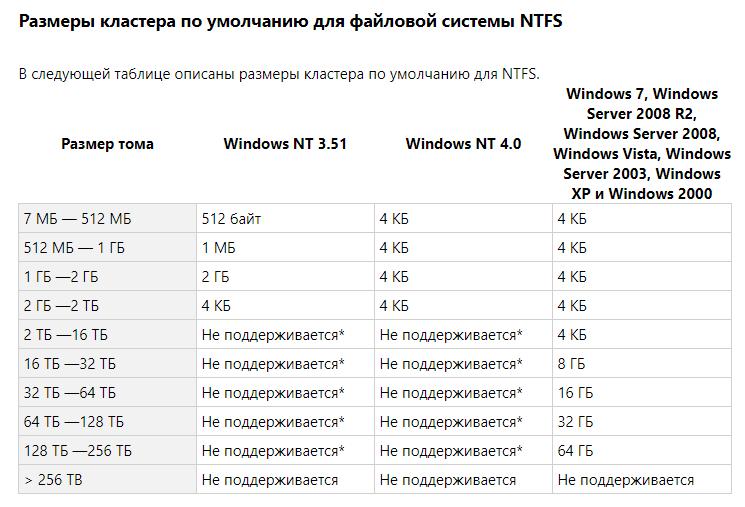
Наиболее продвинутой на сегодняшний день считается NTFS, однако при установке некоторых версий Windows со съемных накопителей (флешек) ее использовать нельзя.
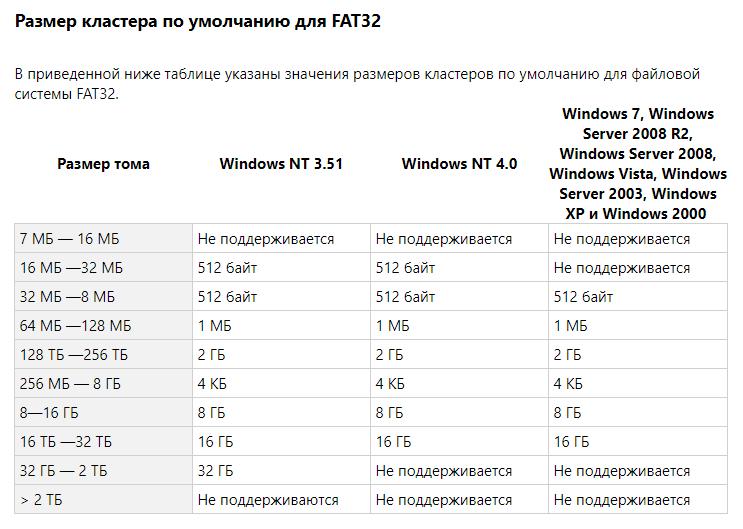
Если речь идет, скажем, о выборе размера единицы распределения при форматировании жесткого диска в FAT32 или NTFS, предпочтение лучше отдать второму типу, поскольку FAT32 не поддерживает работу с современными HDD и SSD, имеющими объем свыше 2 Тб, и не позволяет производить запись файлов, размер которых превышает 4 Гб. И автоматические параметры, предлагаемые самой Windows, в большинстве случаев изменять не нужно. То же самое теоретически можно отнести и к флешкам.
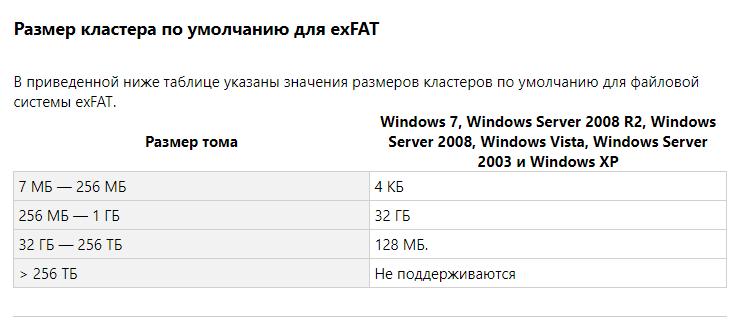
Однако иногда для карт памяти бывает целесообразно использовать ФС ext/exFAT.
Размер файла
Теперь давайте определимся с одним из самых важных параметров, определяющих выбор размера единицы распределения при форматировании флешки, применительно к файловым структурам NTFS, в которых минимальный объем кластера составляет 4 Кб или 4096 байт.
Сразу стоит заострить внимание на том, что это именно минимальный размер, ниже которого выставить или использовать значение не получится. Теперь рассмотрим простейший пример. Предположим, вы копируете или сохраняете на флешке файл, в теории имеющий размер 1 Кб. Он записывается в один кластер и занимает его целиком. То есть фактически 3 Кб можно отнести к неучтенным потерям. А теперь представьте себе, сколько свободно места будет использовано впустую при наличии большого количества малых по размеру объектов!
Еще один пример. Вы устанавливаете размер единицы распределения на уровне 32 Кб и помещаете на накопитель текстовые документы с размерами намного меньше заданного минимума (например, 4 Кб каждый). Все равно каждый из них займет тех же 32 Кб, а 28 Кб для каждого объекта просто потеряются.
Надежность накопителя в эксплуатации, скорость считывания и часто обращения к накопителю
Теперь подойдем к пониманию правильности выбора минимального размера единицы распределения несколько с другой стороны. Предположим, вы установили слишком малый размер кластера, но записали на накопитель очень большой файл (например, форматов аудио или видео). При копировании или даже при воспроизведении музыки или фильма система будет обращаться к устройству, на котором находится исходный файл, чаще. В свою очередь, такое слишком частое обращение к устройству может спровоцировать его досрочный выход из строя. А вот при установке большего значения размера кластера частота обращения будет существенно снижена, что позволит увеличить срок эксплуатации носителя информации.
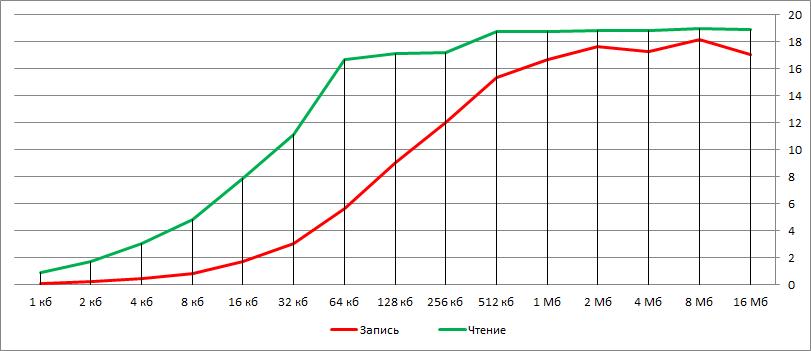
Кроме того, воспроизведение или копирование аудио и видео с накопителя, имеющего размер кластера 4 Кб, будет медленнее, нежели при задании аналогичного значения на уровне 64 Кб.
Общий итог и рекомендации
Таким образом, подводя итог всему вышесказанному, можно определиться с предпочитаемым размером единицы распределения при выполнении форматирования любого из известных носителей информации:
- для жестких дисков автоматически устанавливаемые параметры в Windows лучше не изменять;
- при записи файлов малых размеров на флешки размер рекомендуется снижать до минимального порога, совместимого с размерами самих файлов;
- при записи или сохранении тяжеловесных файлов значения минимального размера до известного предела лучше увеличивать.
А вообще, если речь идет именно о съемных устройствах, сначала определитесь с тем, какая именно информация на них будет записана, а только потом выставляйте нужные опции.


























